Tổng hợp 5 cách giúp bạn khắc phục lỗi không đăng nhập được Zalo trên máy tính đơn giản, dễ dàng thao tác.
Zalo là mạng xã hội phổ biến thu hút hàng triệu người dùng Việt. Không chỉ có các tính năng nghe gọi, nhắn tin, liên lạc thông thường, Zalo còn là một công cụ hữu ích cho bạn trong công việc. Tuy nhiên, ứng dụng đôi khi cũng xuất hiện một số lỗi, phổ biến nhất là lỗi không đăng nhập được Zalo trên máy tính. Bạn đang gặp trường hợp trên và không biết xử lí thế nào? Hãy cùng Tải Zalo về máy tính tìm hiểu ở bài viết dưới đây nhé.

Nguyên nhân không đăng nhập được Zalo trên máy tính
Không đăng nhập được Zalo trên máy tính là một lỗi kỹ thuật phổ biến mà không ít người dùng gặp phải. Dưới đây là một số nguyên nhân gây nên lỗi này. Cùng đọc xem bạn đang mắc phải trường hợp nào nhé.
1. Lỗi hệ thống người dùng
Tính đến hiện nay, Zalo đã thu hút hơn 74 triệu người dùng và hơn 2tỷ tin nhắn mỗi ngày. Với lượng người dùng và mức độ sử dụng lớn như vậy, không tránh khỏi các lỗi hệ thống. Lỗi hệ thống có thể do mạng lưới bị tắc nghẽn, số người truy cập ứng dụng quá đông trong cùng một thời điểm. Do đó, bạn sẽ nhận được thông báo báo lỗi từ hệ thống Zalo như hình dưới đây.
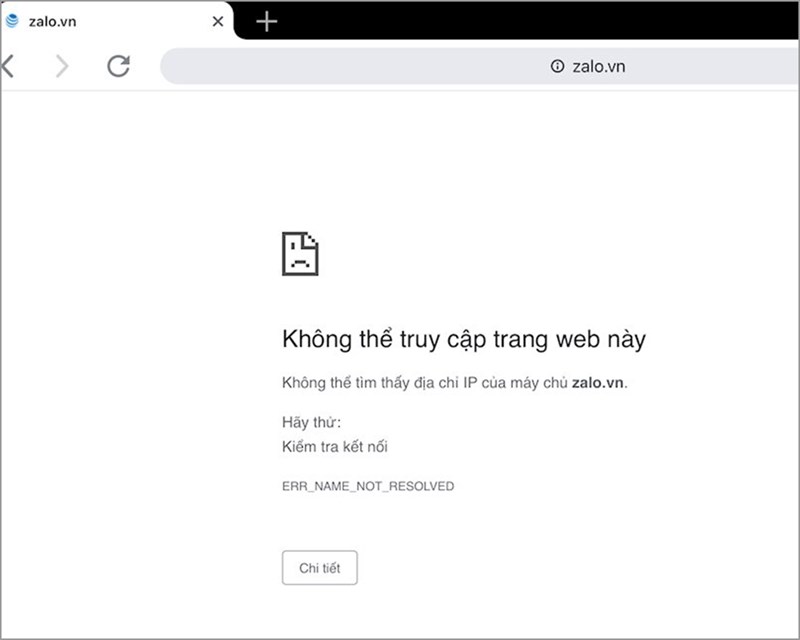
Tuy nhiên, lỗi này chỉ xảy ra tạm thời, sẽ lập tức được bộ phận kỹ thuật của Zalo xử lý, khắc phục. Bạn chỉ cần đợi một thời gian, sau đó vào lại là có thể tiếp tục sử dụng ứng dụng. Nếu bạn đã thoát ra vào lại Zalo nhưng vẫn không đăng nhập được, rất có thể bạn đang rơi vào những trường hợp phía dưới đây.
2. Lỗi do Zalo gây ra
Một trong những nguyên nhân khiến bạn không đăng nhập được Zalo trên máy tính là lỗi do Zalo gây ra. Lỗi này xuất phát từ các nhà phát triển ứng dụng. Có thể trong quá trình quản lý đã xuất hiện một số lỗi kỹ thuật khiến ứng dụng không đáp ứng được nhu cầu sử dụng của người dùng.
3. Lỗi do phiên bản Zalo quá cũ
Zalo luôn thường xuyên cập nhật ứng dụng và gửi thông báo cập nhật tới người dùng. Bản cập nhật mới nhất sẽ đầy đủ tính năng, hoàn thiện hơn, nhanh nhạy hơn so với bản cũ. Vậy nên, nếu bạn không đăng nhập được Zalo trên máy tính thì rất có thể bạn đang sử dụng phiên bản cũ, không còn hiệu năng sử dụng nữa.
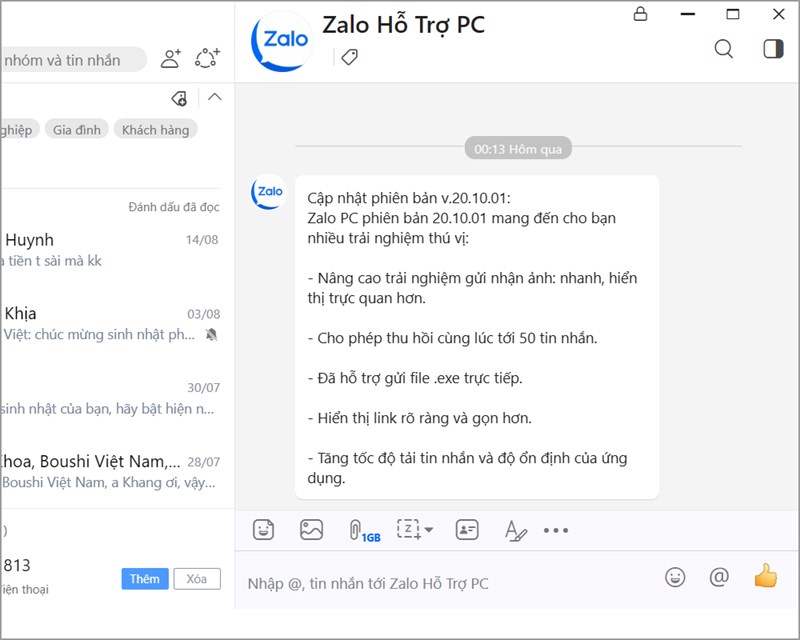
4. Lỗi do hệ điều hành không tương thích
Khi sử dụng Zalo trên máy tính, bạn có thể sẽ gặp phải lỗi hệ điều hành không tương thích với ứng dụng. Nguyên nhân này xuất phát từ PC, máy chủ của bạn. Có thể hệ điều hành máy tính của bạn đã quá cũ, hoặc bộ nhớ không đủ khiến bạn không thể đăng nhập vào Zalo.
Cách khắc phục lỗi không đăng nhập được Zalo trên máy tính
1. Khởi động lại máy tính
Trong một số trường hợp, do máy tính của bạn chạy chậm, khiến cho quá trình đăng nhập Zalo bị gián đoạn. Do đó, hãy khởi động lại máy tính và đăng nhập lại ứng dụng.
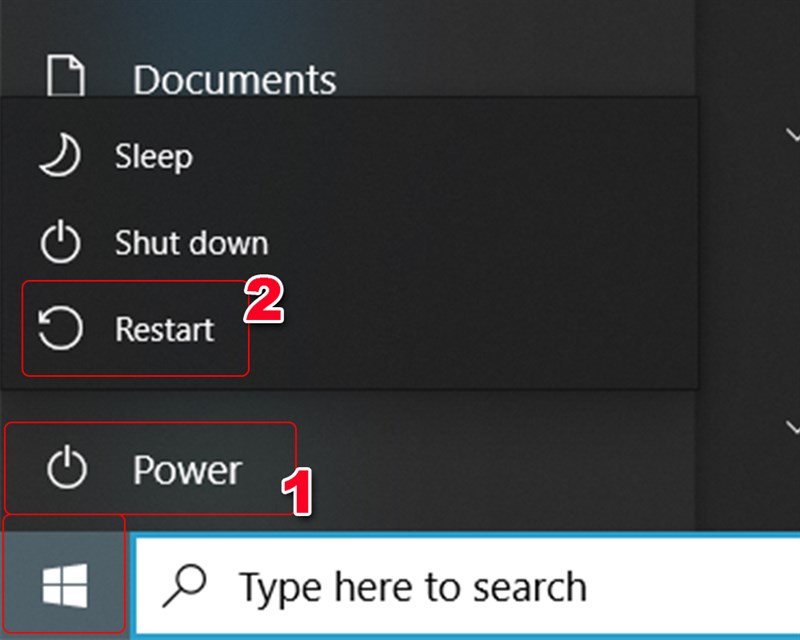
Cập nhật phiên bản Zalo mới
Nếu bạn đang sử dụng phiên bản Zalo quá cũ, hãy cập nhật phiên bản mới để có thể trải nghiệm trọn vẹn toàn tính năng của ứng dụng
Kiểm tra kết nối mạng
Đôi khi, kết nối mạng yếu cũng là một nguyên nhân khiến cho tiến trình đăng nhập vào Zalo chậm và khó khăn. Do đó, hãy kiểm tra kết nối mạng để đảm bảo đường truyền tốt.
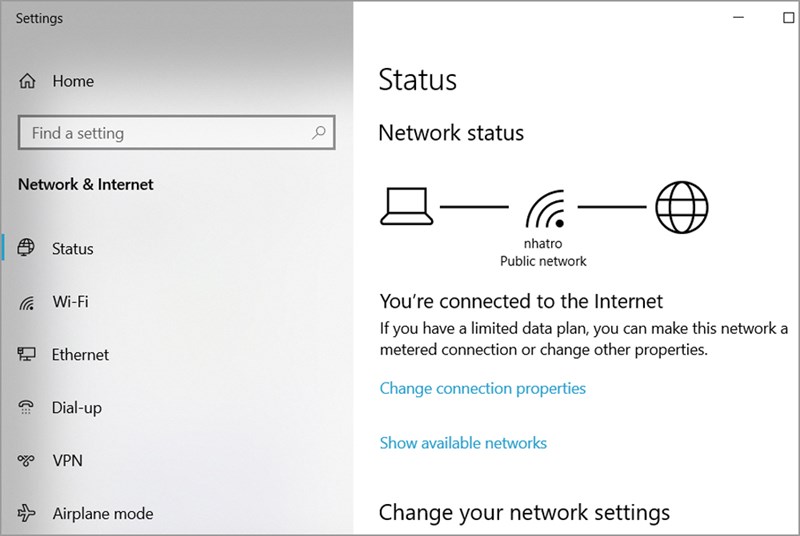
Gửi thông báo lỗi tới Zalo
Zalo luôn có đội ngũ nhân viên chăm sóc khách hàng và giải quyết các vấn đề mà khách hàng gặp phải khi trải nghiệm ứng dụng. Vì vậy, khi gặp trường hợp không đăng nhập được Zalo trên máy tính, bạn có thể nhờ sự trợ giúp đội ngũ nhân viên, hoặc gửi thông báo về các nhà phát triển của Zalo thông qua hotline
Cách đăng nhập Zalo trên máy tính
Zalo là ứng dụng sử dụng trên đa nền nảng như Android, iOS, Windows, MacOS. Do đó, bạn vừa có thể sử dụng điện thoại vừa có thể trải nghiệm Zalo trên máy tính. Để đăng nhập Zalo trên máy tính nhanh và hiệu quả nhất, hãy thực hiện theo các bước sau:
Bước 1: Truy cập vào taizalo.me theo đường link dưới đây
Ở đây, bạn có thể lựa chọn tải ứng dụng xuống hoặc sử dụng trực tiếp bản web.
Bước 2: Đăng nhập vào Zalo
Bạn có 3 lựa chọn để đăng nhập vào Zalo
- Sử dụng mã QR: Để sử dụng mã QR, bạn cần có sẵn chiếc điện thoại đã đăng nhập tài khoản Zalo của bạn. Sau đó, bạn chọn mục quét mã QR để quét mã trên màn hình. Hệ thống sẽ gửi vào tài khoản điện thoại bạn một yêu cầu đăng nhập. Bạn chọn chấp nhận yêu cầu đó là đã có thể dễ dàng đăng nhập vào Zalo trên máy tính.
- Sử dụng mật khẩu: Bạn nhập mật khẩu của tài khoản và đăng nhập vào Zalo như trên điện thoại mà không cần bước xác minh nào khác.
- Sử dụng thiết bị di động: Khi bạn chọn sử dụng thiết bị di động, Zalo sẽ gửi thông báo yêu cầu đăng nhập về điện thoại của bạn. Bạn chỉ cần chấp nhận yêu cầu đăng nhập là đã có thể đăng nhập Zalo trên máy tính.
Lời kết
Trên đây là tổng hợp nguyên nhân và các cách giúp bạn khắc phục lỗi không đăng nhập được Zalo trên máy tính. Nếu còn điều gì thắc mắc, vui lòng để lại lời nhắn dưới phần bình luận.
Đừng quên theo dõi Tải Zalo về máy tính để nhận được nhiều thông tin bổ ích mỗi ngày.